 Dan McGinty(彼の作品を参照 Flickr )-私たちの素晴らしいものの1つ フォーラム メンバー–PhotoshopCS3を使用してバブルポートレートを作成する方法に関するこのチュートリアルを提出しました。共有するためのヒントやチュートリアルがありますか? に投稿してください チュートリアルセクション フォーラムの。
Dan McGinty(彼の作品を参照 Flickr )-私たちの素晴らしいものの1つ フォーラム メンバー–PhotoshopCS3を使用してバブルポートレートを作成する方法に関するこのチュートリアルを提出しました。共有するためのヒントやチュートリアルがありますか? に投稿してください チュートリアルセクション フォーラムの。
リクエストに応じて、共有セクションに投稿した最近の写真にどのように投稿するかを段階的に投稿しています。何か違うことをやってみたかったので、魚の目の効果を考えました。逆のことをすることにしました。泡の効果がもっとあり、この写真が気に入りました。
使用したプログラム:Photoshop CS3
難易度:平均化が簡単
必要なもの:写真!
さて、ここに行きます。スクリーンショットと道順を投稿します。
ステップ1 :Photoshopで画像を開きます:
ステップ2 :バブルに入れたい部分の周りにボックスを描画します(Shiftキーを押したままにして、長方形ツールをボックスとして保持します)。コーナーが失われることを忘れないでください。
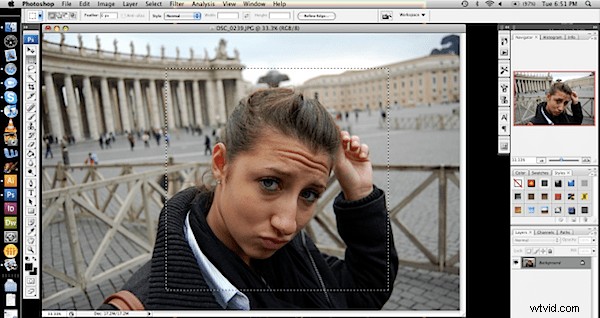
ステップ3 :トリミングした部分の選択を解除します(Apple-d)。次に、フィルターに移動します。歪み:球形化…100%に保ちます
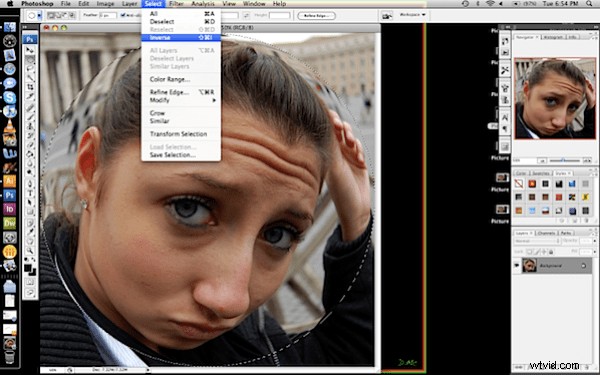
ステップ4 :これで、中心全体に球体効果のある正方形の画像が作成されます。今すぐサークルツールを選択してください。片方の角から始めて、Shiftキーを押しながらもう一方の角にドラッグして、球を選択する完全な円を取得します。
次に、select:inverse。 (球体にないすべての領域を選択します。)
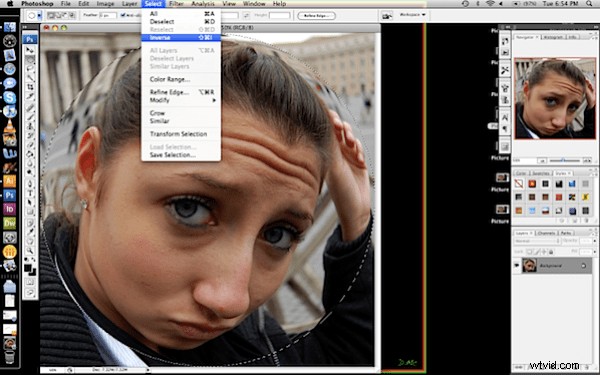
ステップ5 :レイヤーを追加します。手順4の領域が選択されたままになります。次に、ペイントバケツと使用したい色をつかんで、選択したスペースに注ぎます。
そして今、あなたはバブルであなたの肖像画を完成させました!!!簡単ですよね?
最終 :

